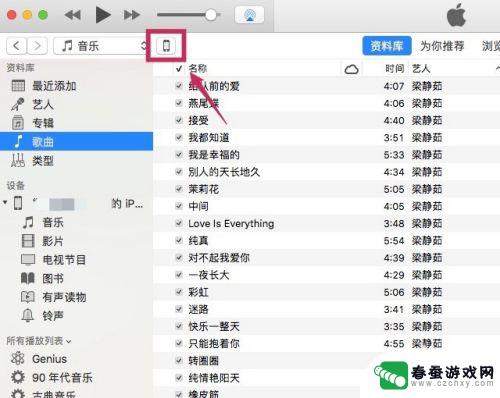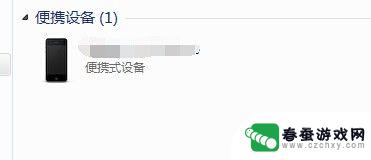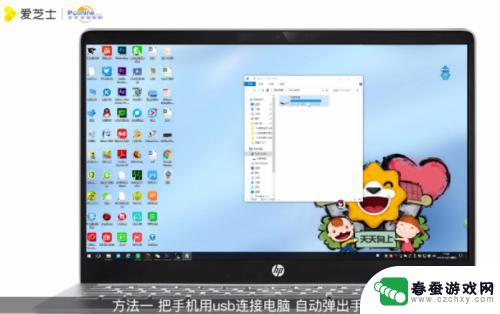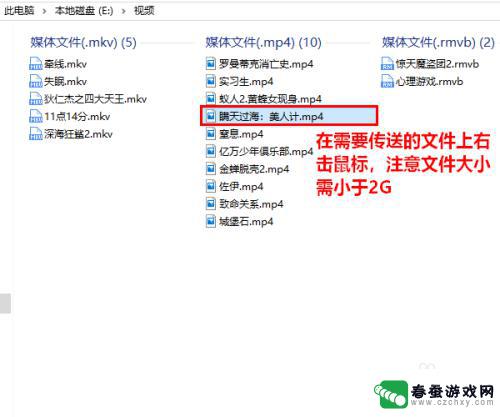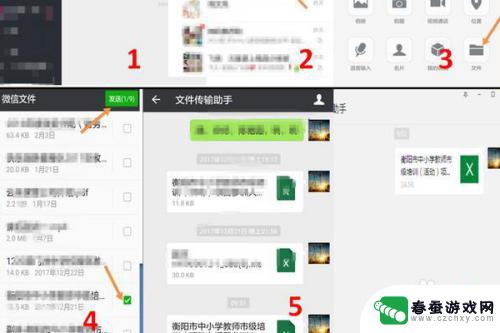苹果手机如何同步电脑照片 两种简单的方法将电脑照片传到iPhone/iPad
时间:2024-02-18来源:春蚕游戏网
现代人生活中常常会遇到这样的情况:我们拍摄了很多美好的照片,希望能够随时随地欣赏和分享,但照片却只保存在电脑中,无法方便地传输到我们的iPhone或iPad上,苹果手机的强大功能为我们提供了解决这个问题的简单方法。在本文中我们将介绍两种简单的方法,帮助您将电脑中的照片快速同步到iPhone或iPad上,让您随时欣赏和分享这些珍贵的回忆。无论您是想备份照片,还是与亲友分享精彩瞬间,这些方法都能帮助您实现您的目标。让我们一起来了解这些方法吧!
两种简单的方法将电脑照片传到iPhone/iPad
具体方法:
1.首先介绍的是通过iTunes同步照片到iPhone/iPad的方法。将USB数据线连接到电脑,打开电脑上的iTunes软件。
2.连接成功后,进入到iPhone的管理界面。
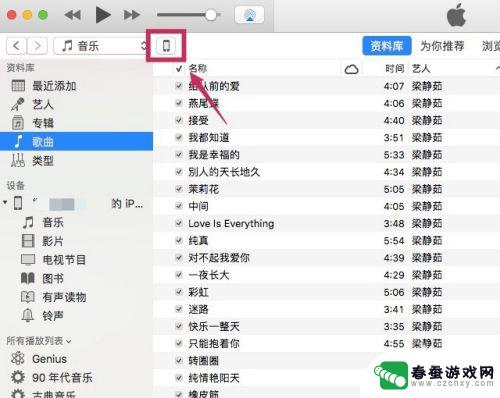
3.进入【设置】下的【照片】选项。
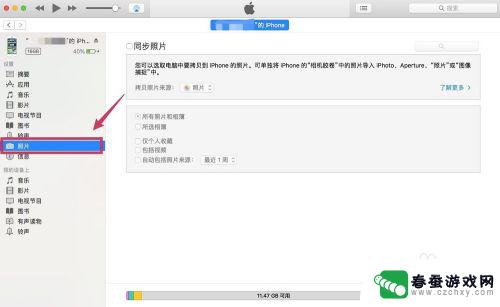
4.勾选【同步照片】,在【拷贝照片来源】的右边选择想要同步到iPhone/iPad的照片文件夹。
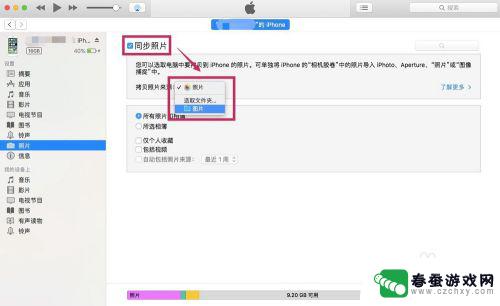
5.在下面可以选择是同步文件夹里所有的照片,还是其中某些文件夹的照片。可以把想要同步的照片都放到一个文件夹里,然后选择该文件夹。
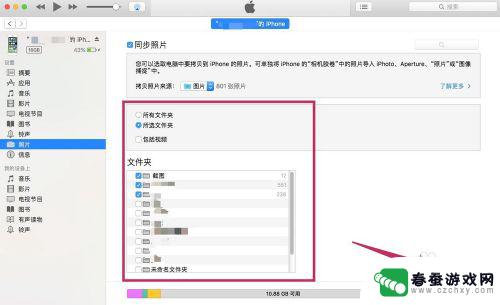
6.选择完成后,点击【完成】。跳出确认的对话框后,点击【同步】。这样电脑上的照片就被同步到iPhone/iPad里了。
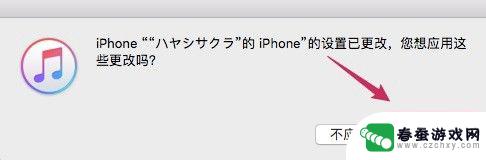
以上就是关于如何将苹果手机与电脑同步照片的全部内容,如果有遇到相同情况的用户,可以按照小编的方法来解决。